电脑页面怎样缩小或放大 win10系统如何使用鼠标快速放大缩小屏幕
更新时间:2024-01-18 08:39:43作者:xiaoliu
随着科技的不断进步,电脑已经成为我们生活中必不可少的工具之一,而在使用电脑的过程中,调整页面的大小常常是我们需要做的操作之一。无论是为了适应不同分辨率的屏幕,还是为了方便我们阅读或编辑内容,缩小或放大屏幕都是必要的。在Win10系统中,我们可以利用鼠标的快速操作来实现这一功能,让我们轻松地调整页面的大小。接下来让我们一起来了解如何使用鼠标在Win10系统中快速放大缩小屏幕。
具体步骤:
1.按下win和“+”组合键会自动调出放大镜程序。
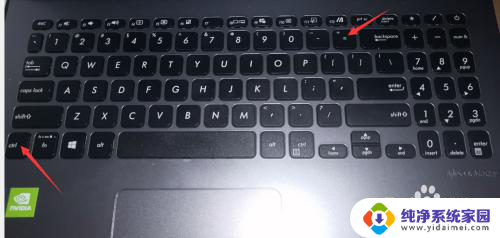
2.在放大镜程序上,点击“+”或者“—”图标可以分别放大和缩小界面。
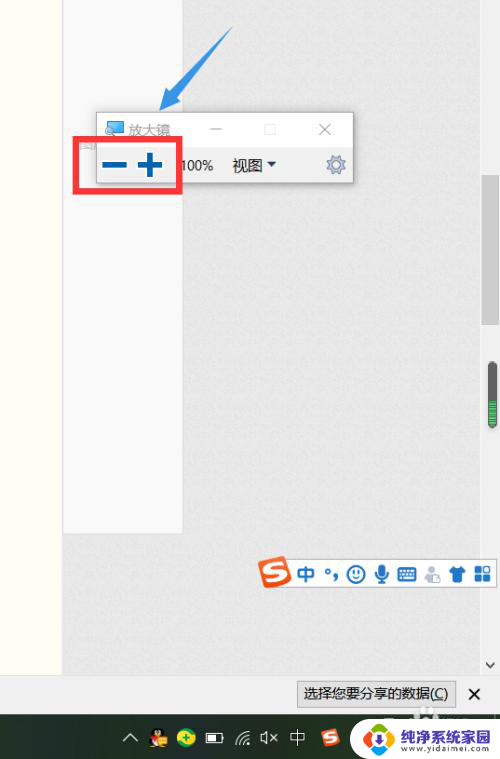
3.当然,我们可以无视这个放大镜程序。再次按win+“+”组合键,自动放大界面。

4.若是想退出放大状态,只需要按下win键和“—”键即可。下图为退出放大后的正常界面。

5.若是想在网页里放大或者缩小网页,可以按下Ctrl键。再向上滑动鼠标滚轮,为放大网页,向下滑动鼠标滚轮,为缩小网页。

以上是关于如何缩小或放大电脑页面的全部内容,如果您遇到相同的问题,可以参考本文中介绍的步骤进行修复,希望对大家有所帮助。
电脑页面怎样缩小或放大 win10系统如何使用鼠标快速放大缩小屏幕相关教程
- win10局部放大 Win10如何放大或缩小桌面部分信息
- 鼠标放大缩小怎么设置 win10鼠标大小怎么调整
- win10按比例缩小应用界面 电脑界面怎么缩小放大
- win10图片大小怎么调整 Win10系统如何缩放图片大小
- 等比例缩小图片用什么软件 Win10系统使用画图工具将图片放大或缩小的步骤
- 电脑屏幕缩放比例怎么设置 win10如何调整电脑屏幕显示缩放比例大小
- win10缩小窗口快捷键 快速改变页面窗口大小的快捷键
- 电脑鼠标怎么放大 win10怎么调整鼠标大小
- 屏幕字太大怎么缩小 win10电脑字体大小设置方法
- 电脑图标变很大 WIN10桌面图标变大了怎么缩小
- 怎么查询电脑的dns地址 Win10如何查看本机的DNS地址
- 电脑怎么更改文件存储位置 win10默认文件存储位置如何更改
- win10恢复保留个人文件是什么文件 Win10重置此电脑会删除其他盘的数据吗
- win10怎么设置两个用户 Win10 如何添加多个本地账户
- 显示器尺寸在哪里看 win10显示器尺寸查看方法
- 打开卸载的软件 如何打开win10程序和功能窗口